ল্যাপটপে কিভাবে কোন সফটওয়ার ছাড়া স্ক্রিণশট নিবেন (by কি-বোর্ড)
আসসালামু আলাইকুম,
অনেকে অনেক সফটওয়ার খোঁজেন স্ক্রিণ শট নেওয়ার জন্য, কারণ অনেক ইনফরমেশন পাওয়া যায় অনলাইনে , যা সেভ করার দরকার হয়, আবার অনেক হাড়কিপ্টা আছে যারা ওয়েবসাইট কন্টেন্ট প্রটেক্ট করে রাখে, অর্থাৎ তাদের সাইট থেকে না যায় কিছু কপি করা না যায় কিছু ডাউনলোড করা । আমি আমার চ্যানেলে অবশ্য ২ টা ভিডিও দিয়েছি যে কিভাবে প্রটেক্টেড কন্টেন্ট ডাউনলোড করতে হয়, তারা কোন পরীক্ষার রেজাল্ট বা সাজেশন দিয়েছে কিন্তু ডাউনলোড করতে দিবেনা কত খারাপ মন চিন্তা করেন।
যাহোক আজকের টপিক হলো ল্যাপটপে কিভাবে কোন সফটওয়ার ছাড়া স্ক্রিণশট নিবেন (by কি-বোর্ড) ।
খেয়াল করুন আপনার ল্যাপটপে থাকা কি বোর্ড অথবা কিনে ক্যাবল লাগানো যেকোন কিবোর্ডে পাবেন এই ২ টা কি (বাটন),
প্রথমে বাম পাশে উইন্ডোজ বাটন চাপবেন, তা ছেড়ে না দিয়ে ডান পাশে PrtSc বাটন চাপবেন, দেখবেন একটা ডিম লাইট দেখা গিয়েছে, না দেখা গেলেও ক্ষতি নেই, পরের ধাপে চেক করুন ছবি টি সেভ হয়েছে কিনা?
কিভাবে স্ক্রিণ শট নেয়া ছবি খুজে পাবেন?
প্রথমে ডেস্কটপ হোমে যান, মাই কম্পিউটার/দিস পিসি যাই নাম থাক এই আইকনে ক্লিক করুনঃ
তারপর স্টোরেজ গুলোর উপরে আলাদা ফোল্ডার আছে দেখুন, সেখানে মাই পিকচার, পিকচার, বা ফটো নামে এরকম আইকনে ক্লিক করুনঃ
তারপর স্ক্রিনশট লেখা আইকনে ক্লিক করুন, দেখুন আপনার নেয়া ছবিটি দিন, তারিক ও সময় সহ সেভ হয়েছে। মনে রাখবেন, এখানে এই ৪ ফোল্ডারের সব কিছু টেম্পোরারী ফাইল বা অস্থায়ী মেমোরী তে আছে, স্থায়ীভাবে সংরক্ষণের জন্য সিলেক্ট করে কাট করুন, সি বাদে অন্য কোন স্টোরেজে পেস্ট করুন।
আজকের টপিক সহ বাইরের কোন সমস্যা কমেন্টে জানান, আজকের লেখায় কোন ভুল পেলে সাথে সাথে কমেন্টে যোগ করে জানাবেন।
আপডেট পেতে Email Subscibe করুন

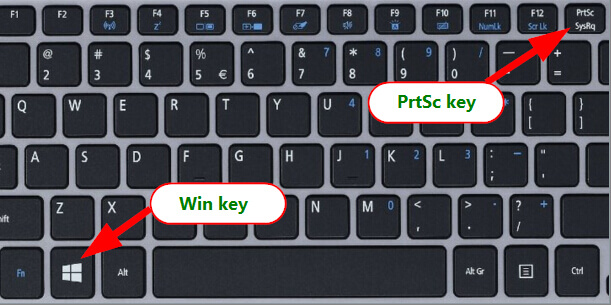

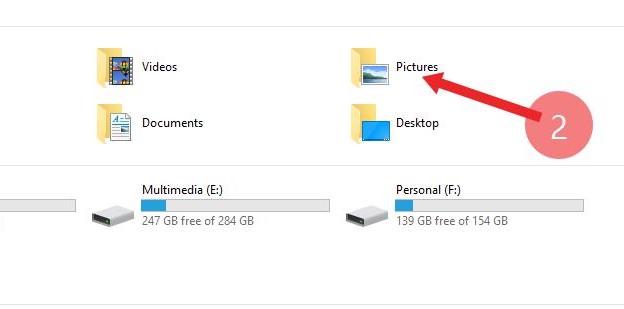
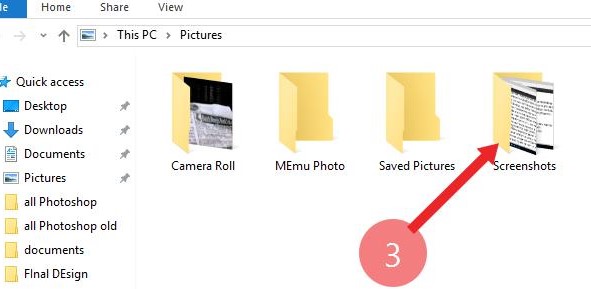
কোন মন্তব্য নেই
একটি মন্তব্য পোস্ট করুন